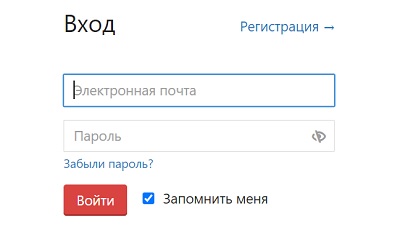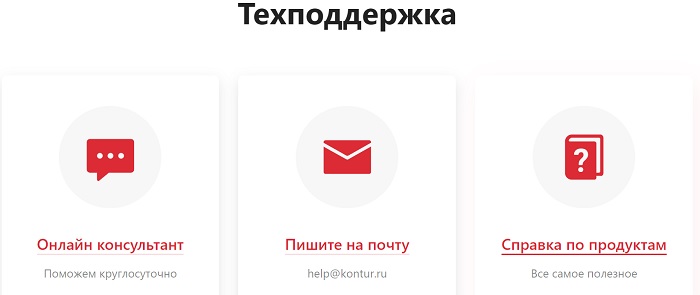Как создать личный кабинет на сайте «Контур»

Компания «Контур» первая на российском рынке занялась SaaS-бизнесом. Главное внимание при разработке различного программного обеспечения было уделено улучшению качества взаимодействия между контрагентами и государственными структурами. Сперва появились разработки по созданию программ для электронной отчетности, затем по автоматизации малого бизнеса, электронному документообороту, выпуску электронных подписей. Благодаря продуктам СКБ Контур отношение бизнеса и государственных органов стали быстрым и качественным. Количество пользователей Контура постоянно растёт, в компании более 2 млн. клиентов, в числе которых есть как и крупные корпорации, так и небольшие предприниматели. Для удобной работы с компанией Контур нужно зарегистрировать личный кабинет.
Содержание
Как создать аккаунт
Продуктами компании можно пользоваться как в режиме онлайн, так и при установке специального ПО на компьютеры.
Первым шагом к началу сотрудничества является регистрация личного кабинета, которая выполняется по такой инструкции:
- Для регистрации личного профиля необходимо войти на официальный сайт компании www.kontur.ru
- В правом верхнем углу находится окно «Вход в сервисы», которое необходимо активировать.
- На открывшейся странице с левой стороны расположены вкладки для входа во все сервисы Контура, а с правой стороны будут окна для регистрации и входа в личный кабинет.
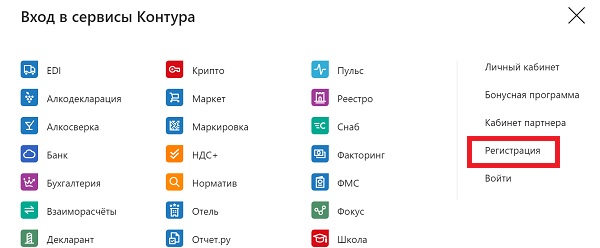
- Процедура создания аккаунта начинается с нажатия кнопки «Регистрация». Перед пользователем откроется форма обратной связи, в которой нужно указать фамилию и имя, адрес электронной почты. Нужно придумать пароль, состоящий из 6 и более символов.
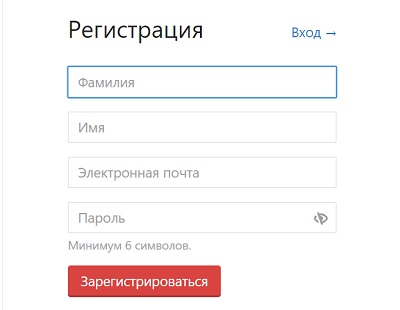
- На указанный адрес электронной почты придет письмо для подтверждения его достоверности. Время ожидания письма составляет до 20 минут. Если по истечении этого времени письма не будет в почтовом ящике рекомендуется проверить папки «Спам» и «Промоакции».
- После подтверждения личного e-mail процедура регистрации завершается, пользователь получает доступ к личному кабинету и приступает к выбору нужных для работы сервисов.
Как войти в аккаунт
Вкладка для входа в личный кабинет находится на главной странице официального сайта компании.
Первый раз пользователь входит в аккаунт с помощью логина и пароля. В качестве логина выступает адрес электронной почты, указанный при регистрации.
Затем сервис предоставляет право пользователю изменить способ входа в личный профиль на более удобный. Это могут быть такие способы:
- Номер телефона пользователя. Для входа с помощью телефона пользователь добавляет номер мобильного в сведения о себе. После этого вход в личный кабинет будет проводиться методом двухфакторной аутентификации. На телефон клиента придет Смс-сообщение с секретной цифровой комбинацией.
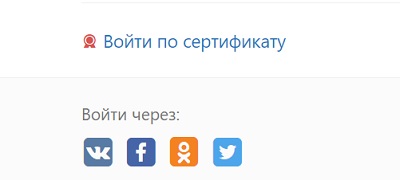
- Сертификат. Войти в аккаунт можно с помощью КЭП или МЭП подписи. Для этого на компьютер предварительно устанавливается Контур-Плагин. Инструкция по его установки находится на сайте компании.
Важно! Если пользователь хочет получить сертификат, он может заказать его в СКБ Контур, создав заявку в личном кабинете.
Функционал личного кабинета
Личный кабинет Контур – это многофункциональное рабочее место, дающее клиенту возможность работать с программными продуктами компании, обращаться в техподдержку, оценивать качество получаемых услуг.
В левом верхнем углу находится выпадающий список. Там пользователь может найти все продукты компании, имеет возможность войти в них и зарегистрироваться. Ниже находятся вкладки для настройки входа в личный профиль, список имеющихся электронных сертификатов и подключенных продуктов компании.
Благодаря личному кабинету можно выполнять такие действия:
- установить сертификат или сделать заявку на его изготовление;
- подключать сервисы, продлевать их обслуживание и узнать состав тарифных планов;
- обращаться в техподдержку;
- оценивать возможности и функционал личного кабинета и предлагать идеи по улучшению его качества;
- подключаться к реферальным и бонусным программам;
- самостоятельно изменять свои личные или контактные данные.
Помощь пользователям
В службу техподдержки компании можно обратиться в онлайн-режиме через личный кабинет, через мессенджер Ватсап или позвонить по телефону горячей линии 8 800 500 50 80.
Важно! Окно для обращения в службу техподдержку находится в правом верхнем углу главной страницы личного кабинета.
Открыв окно техподдержки, пользователь увидит подборку ответов на самые распространённые вопросы. Изучив этот список, многие проблемы можно решить самостоятельно, не прибегая к помощи специалистов.
Если ответ для решения возникшей проблемы самостоятельно найти не удалось, можно написать письмо в службу техподдержки, прикрепив для наглядности и скорейшего понимания вопроса электронные файлы. Ответ на письмо поступит на почтовый ящик клиента.
Каждое обращение заявителя регистрируется с последующим присвоением уникального номера. Узнать статус своей заявки можно по данному номеру.
В окне работы со специалистами техподдержки есть возможность проведения диагностики компьютера, с которого происходит вход и работа с продуктами сервисами. Также доступно удаленное подключение специалистов, если самостоятельно проблему решить не получается.
Для экономии личного времени клиент может оставить заявку на телефонный звонок, указав в ней свое имя, номер телефона, ИНН и КПП компании, если вопрос возник у представителя юридического лица. В течение нескольких минут представитель техподдержки свяжется с заявителем.
- Как активировать карту Уралсиб банка - 15.05.2023
- Как получить карту МИР от Тинькофф - 15.05.2023
- Как получить карту моментум от Сбербанка в 2023 году - 15.05.2023